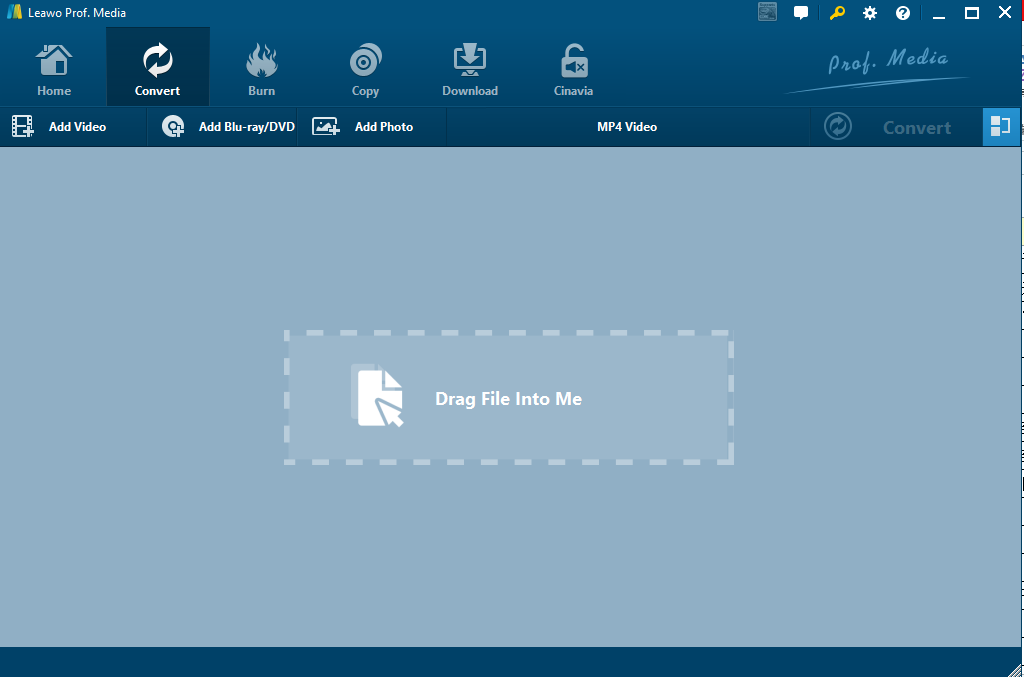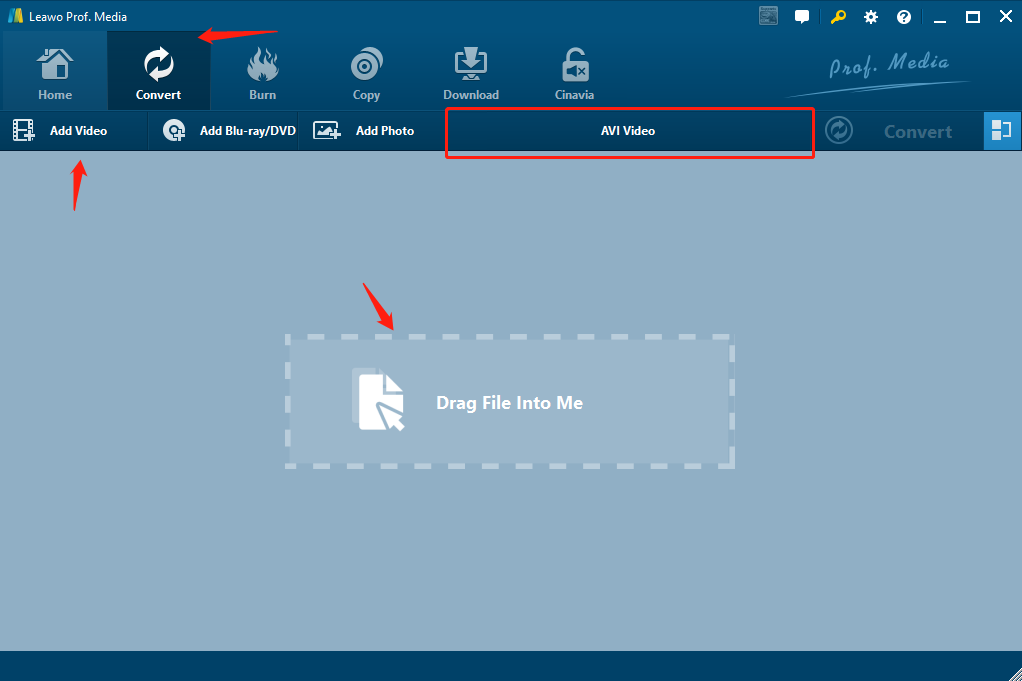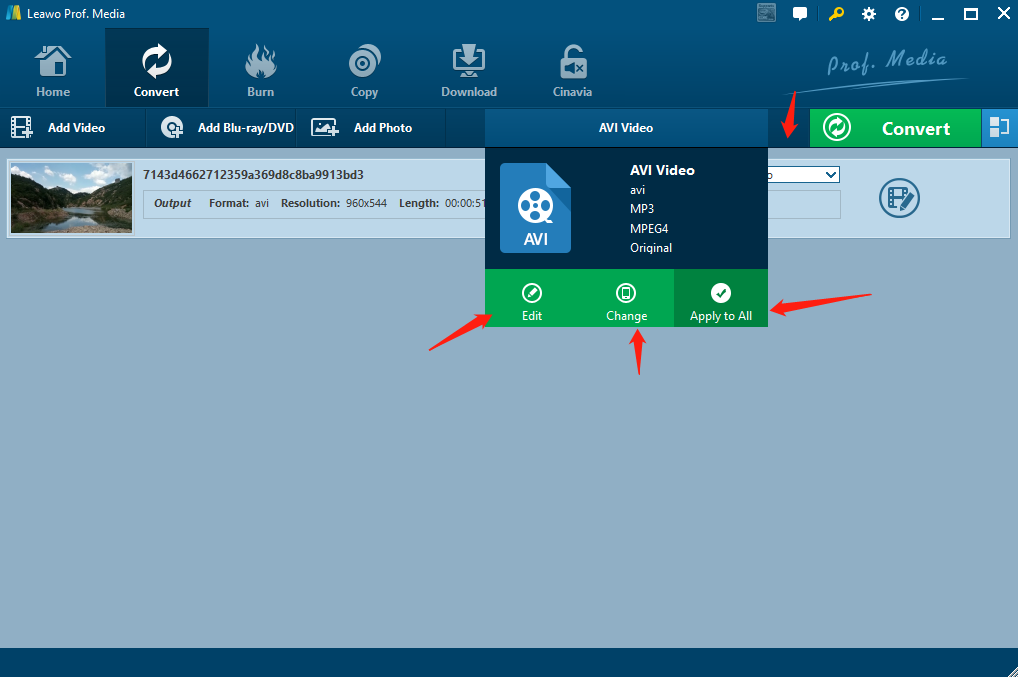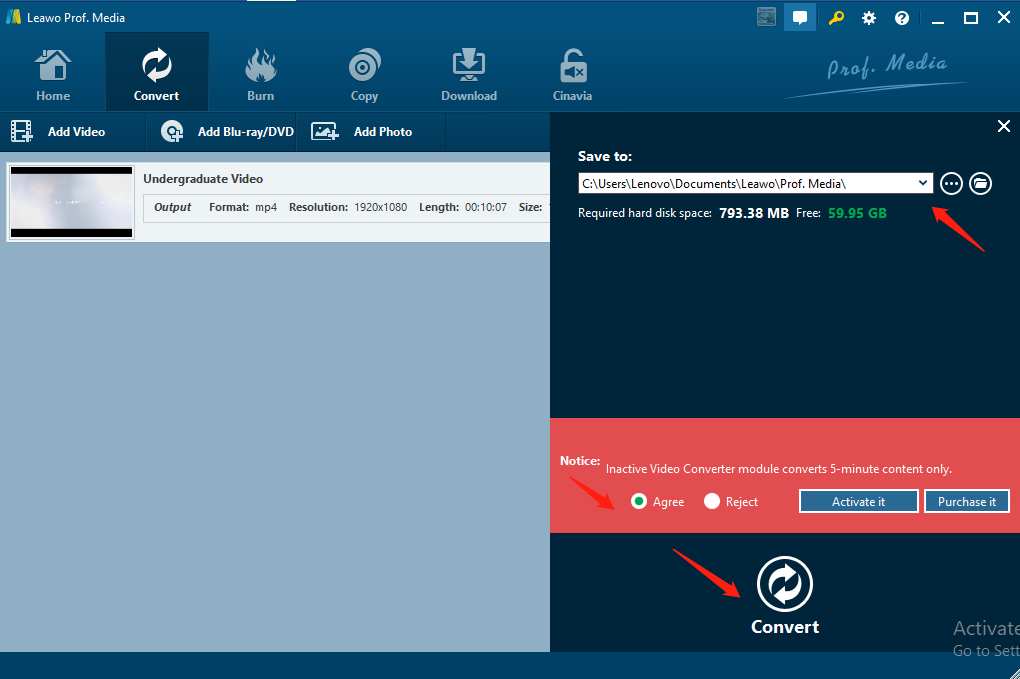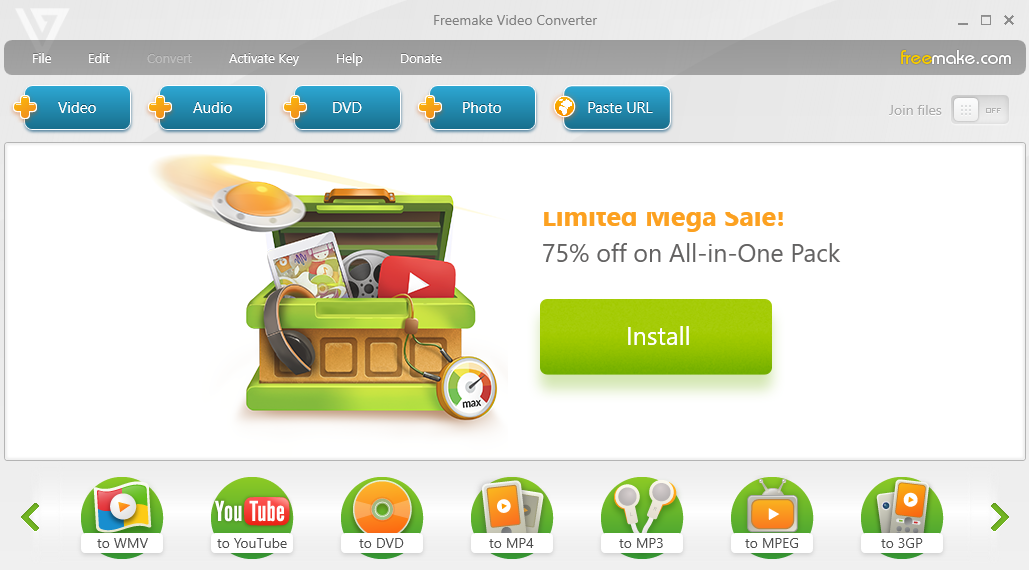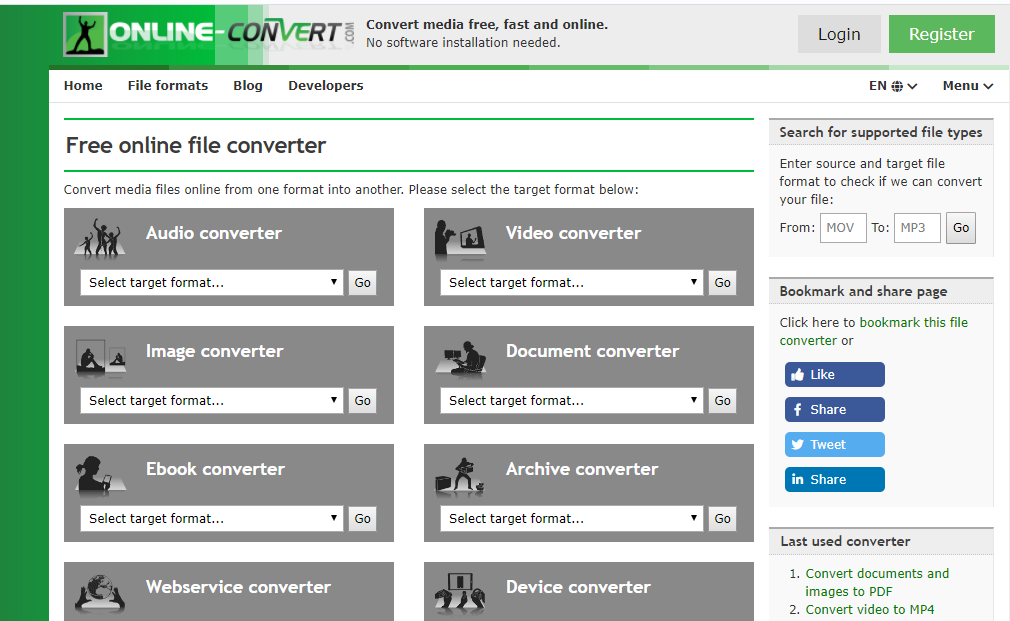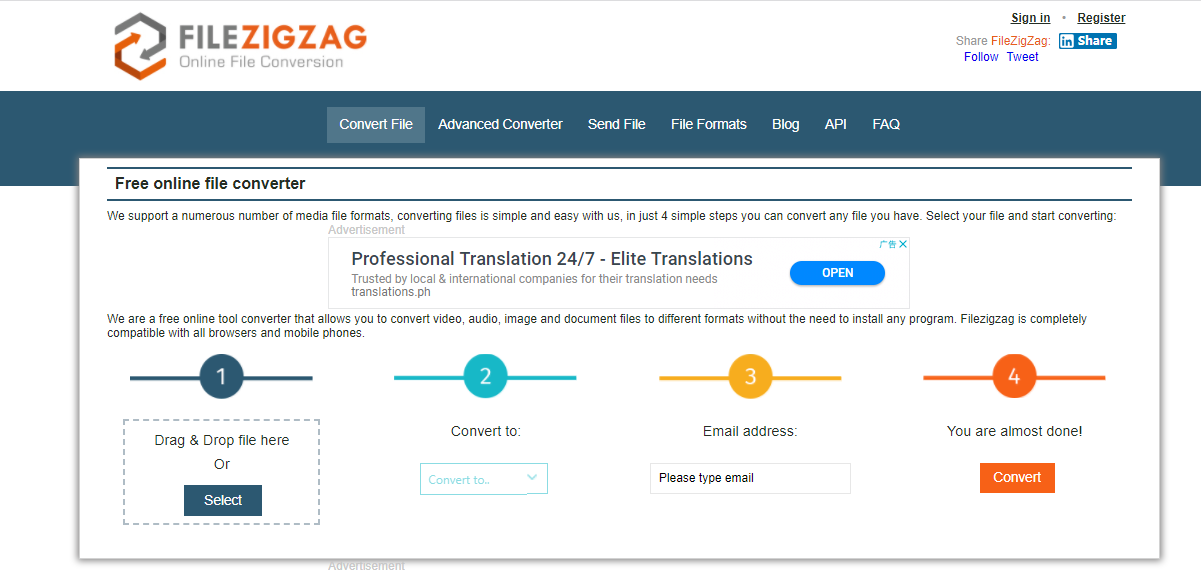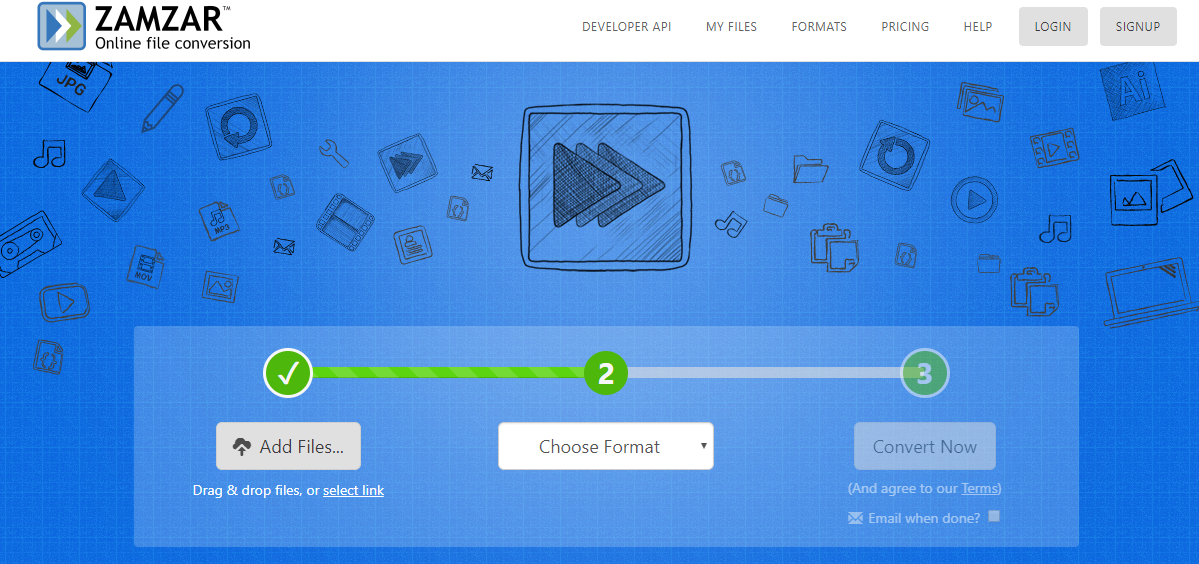F4V est un format de diffusion en continu multimédia développé par Adobe pour s'adapter à l'ère de la haute définition. En tant que format plus petit mais plus clair, F4V est plus propice à la transmission réseau et est largement utilisé dans les sites Web de lecture vidéo grand public d'aujourd'hui. Cependant, par rapport à AVI, F4V est apparu relativement tard. Par conséquent, de nombreux lecteurs vidéo, tels que Windows Media Player, ne prennent pas en charge la lecture de vidéos au format F4V. Si la vidéo que nous téléchargeons est au format F4V, comment lire la vidéo ? L'utilisation d'un logiciel de conversion de format vidéo est le moyen le plus simple et le plus rapide de convertir le format F4V au format AVI. Ci-dessous, nous présenterons plusieurs convertisseurs et vous montrerons comment utiliser ces outils pour convertir des fichiers F4V en AVI.
- Partie 1 : Comment convertir F4V en AVI avec le Convertisseur de Vidéo de Leawo
- Partie 2 : Comment convertir F4V en AVI avec le Convertisseur de Vidéo Freemake
- Partie 3 : Comment convertir F4V en AVI avec Online-Convert
- Partie 4 : Comment convertir F4V en AVI avec FILEZIGZAG
- Partie 5 : Comment convertir F4V en AVI avec Zamzar
Partie 1 : Comment convertir F4V en AVI avec le Convertisseur de Vidéo de Leawo
Le Convertisseur de Vidéo de Leawo est un outil de montage et de production vidéo multifonctionnel. Nous pouvons utiliser le Convertisseur de Vidéo de Leawo pour convertir facilement F4V au format vidéo AVI. Le Convertisseur de Vidéo de Leawo peut convertir plus de 180 types de formats vidéo et audio et préserver la qualité de la vidéo ou de l'audio tout en convertissant le format à 6 fois la vitesse. En outre, le Convertisseur de Vidéo de Leawo possède de nombreuses autres fonctions, telles que la conversion de vidéo 2D en 3D et l'ajout de sous-titres.
Tout d'abord, nous devons télécharger le fichier d'installation du Convertisseur de Vidéo de Leawo et suivre les conseils pour terminer l'installation. Dans le processus de téléchargement du package d'installation du Convertisseur de Vidéo de Leawo, nous choisirons de télécharger la version adaptée au système d'exploitation de l'ordinateur. Le Convertisseur de Vidéo de Leawo est maintenant disponible dans les versions Windows et Mac. Pour les utilisateurs de Windows, le Convertisseur de Vidéo de Leawo prend désormais en charge Windows 7/8/8.1/10. Pour les utilisateurs de Mac, le Convertisseur de Vidéo de Leawo est également un produit de conversion vidéo pratique et mature.
Étape 1 : Importer la vidéo
Après avoir ouvert le Convertisseur de Vidéo de Leawo et cliquez sur le bouton « Convertir ». Les utilisateurs peuvent faire glisser et déposer le fichier vidéo au format F4V de l'ordinateur vers une boîte rectangulaire en pointillés au centre de l'interface. De même, les utilisateurs peuvent cliquer sur le bouton « Ajouter une vidéo » dans le coin supérieur gauche pour importer la vidéo au format F4V.
Étape 2: Ajuster le format vidéo d'objet du Convertisseur de Vidéo de Leawo
Après avoir importé la vidéo F4V, nous devons définir le format de sortie. Cliquez sur ce bouton après « Ajouter une photo » et avant « Convertir », puis une liste déroulante apparaîtra. Sélectionnez ensuite l'onglet « Modifier » pour définir le format de l'objet en tant que « Vidéo AVI ». Nous pouvons non seulement modifier le format cible de la vidéo convertie, mais également choisir l'appareil électronique pour lire la vidéo. Le logiciel fournit différents types d'appareils produits par de grandes marques telles que Apple, Sony et Samsung. Après avoir sélectionné l'équipement électronique, le Convertisseur de Vidéo de Leawo peut ajuster les paramètres de la vidéo en fonction de l'appareil sélectionné pour rendre la vidéo convertie plus claire, naturelle et fluide.
Étape 3 : Définir les paramètres vidéo
Les utilisateurs peuvent personnaliser les paramètres de la vidéo avant de convertir la vidéo au format F4V au format AVI. Cliquez sur l'onglet « Éditer » pour ajuster les paramètres de base de la vidéo, tels que le débit binaire. Après avoir déplacé la souris sur la vidéo importée, les utilisateurs peuvent cliquer avec le bouton droit pour modifier le nom de la vidéo, l'emplacement de stockage et la fusion vidéo. On peut aussi lécher la flèche déroulante de « Sous-titre » à droite pour ajouter des sous-titres. Bien sûr, si nous voulons utiliser les paramètres par défaut du Convertisseur de Vidéo de Leawo, nous pouvons omettre cette étape et passer directement à la troisième étape.
Étape 4 : Transformer la vidéo au format F4V au format AVI
Après avoir cliqué sur le bouton vert « Convertir » dans le coin supérieur droit, nous pouvons sélectionner l'emplacement de stockage pour la prochaine vidéo au format AVI. Ensuite, nous pouvons activer le Convertisseur de Vidéo de Leawo selon les invites de la boîte de dialogue de notification rose. Enfin, cliquez sur Convertir dans le coin inférieur droit pour terminer la conversion du format vidéo de F4V en AVI. Nous pouvons utiliser le Convertisseur de Vidéo de Leawo pour lire la vidéo convertie et éditer davantage la vidéo (ajouter des filigranes, ajouter des effets 3D, réinitialiser l'heure de début et de fin de la vidéo, etc.).
Partie 2 : Comment convertir F4V en AVI avec le Convertisseur de Vidéo Freemake
Freemake peut non seulement effectuer une conversion de format entre plusieurs fichiers, mais prend également en charge l'utilisation des technologies CUDA et DXVA pour accélérer la conversion vidéo. Il prend en charge des comptes tels que YouTube et Face book pour faciliter le téléchargement en ligne des vidéos converties.
Étape 1 : Importer la vidéo F4V dans Freemake
Dans l'interface Freemake, on peut voir le bouton « +VIDÉO ». Cliquez sur « +VIDÉO » pour importer des fichiers au format M4V de votre ordinateur dans Freemake.
Étape 2 : Choisir AVI comme format vidéo cible et exporter le fichier vidéo AVI
Sous Freemake, les utilisateurs peuvent trouver « vers AVI ». Après avoir cliqué sur AVI, l'utilisateur peut voir la boîte de dialogue contextuelle de Freemake. À ce stade, nous pouvons cliquer sur le bouton Convertir pour terminer la conversion vidéo. Avant de terminer la conversion vidéo finale, l'utilisateur peut choisir l'emplacement de stockage de la vidéo AVI.
Partie 3 : Comment convertir F4V en AVI avec Online-Convert
Nous n'avons pas besoin de télécharger le logiciel Online-Convert et de l'installer pour l'utiliser. Recherchez « Online-Convert », puis vous pouvez vous inscrire ou vous connecter.
Étape 1 : Sélectionner le format cible
Dans le coin supérieur droit de l'interface, nous pouvions voir « Convertisseur de vidéo », puis nous pouvions cliquer sur sa liste déroulante et choisir « AVI » comme format cible de la vidéo.
Étape 2 : Importer la vidéo F4V et remplir les paramètres optionnels
Après cela, les utilisateurs peuvent faire glisser la vidéo F4V ou sélectionner la vidéo à partir de l'emplacement local du PC. Online-Convert prend également en charge l'importation d'URL. Au milieu de la page, des options de réunions sont proposées telles que la taille de l'écran et le débit binaire vidéo.
Étape 3 : Démarrer la conversion
En bas de la page, nous pouvions également voir le bouton vert « Démarrer la conversion ». Et c'est la dernière étape pour convertir le format vidéo de F4V en AVI.
Partie 4 : Comment convertir F4V en AVI avec FILEZIGZAG
FILEZIGZAG est un convertisseur de format de fichier en ligne, qui prend en charge une conversion de nombreux formats.
Étape 1 : Rechercher « FILEZIGZAG » et ajuster le format de fichier
Ouvrez le navigateur et recherchez le mot-clé « FILEZIGZAG » pour ouvrir la page Web. Nous sélectionnons l'onglet « Formats de fichiers » en haut de la page. Après ouverture, nous pouvons voir : Formats de document, Formats d'image, Formats audio, etc. Cliquez sur « Formats de fichiers vidéo » et nous pouvons voir le format que FILEZIGZAG peut convertir, qui contient « AVI ».
Étape 2 : Importer des fichiers au format F4V
Cliquez sur l'onglet « Convertir le fichier » au-dessus de la page et entrez dans l'interface de conversion de format. Au milieu de la page, nous pouvons voir qu'il existe deux façons d'importer des fichiers vidéo au format F4V. Cliquez sur le bouton « Sélectionner » et sélectionnez l'emplacement vidéo F4V stocké dans l'ordinateur. Nous pouvons également faire glisser et déposer la vidéo au format F4V dans une boîte rectangulaire en pointillé bleu foncé. S'il n'y a pas de format pour stocker la vidéo sur l'ordinateur, l'utilisateur peut sélectionner le « Convertisseur avancé » en haut de la page, puis renseigner l'URL de la vidéo stockée, ou choisir d'importer la vidéo F4V depuis Google Drive.
Étape 3 : Sélectionner le format vidéo cible et exporter la vidéo
Après avoir importé la vidéo, nous devons cliquer sur la flèche déroulante sous Convertir en et sélectionner AVI comme format cible pour la conversion vidéo. Ensuite, les utilisateurs peuvent entrer l'adresse e-mail pour recevoir la vidéo dans la boîte de dialogue sous « Adresse e-mail ». Enfin, veuillez cliquer sur le bouton « Convertir » et terminer la conversion vidéo.
Partie 5 : Comment convertir F4V en AVI avec Zamzar
ZAMZAR est un convertisseur de format de fichier en ligne simple et puissant. Surtout en termes de conversion de format vidéo, ZAMZAR peut presque terminer la conversion entre tous les formats vidéo. Les normes de charge de ZAMZAR peuvent être consultées dans l'onglet « TARIFICATION » dans le coin supérieur droit de la page. Nous pouvons rechercher « ZAMZAR » dans le navigateur pour trouver son site Web.
Étape 1 : Importer des fichiers au format F4V
ZAMZAR termine la conversion de format de fichier en trois étapes. La première étape consiste à importer la vidéo au format F4V. ZAMZAR propose trois façons d'importer des vidéos. Si la vidéo F4V est stockée dans l'ordinateur, l'utilisateur clique sur l'icône « Ajouter un fichier » et sélectionne l'emplacement de stockage du fichier. Une autre façon d'importer une vidéo consiste à faire glisser et déposer la vidéo sur ZAMZAR et à la télécharger. Si vous devez stocker la vidéo convertie sur le réseau, nous pouvons cliquer sur « Sélectionner le lien » et télécharger le fichier vidéo.
Étape 2 : Sélectionner le format AVI comme format cible
Afin de convertir le fichier vidéo M4V téléchargé à l'étape précédente au format AVI, nous devons cliquer sur la liste déroulante du bouton « Choisir le format » à l'étape 2 de la page Web et sélectionner « AVI ».
Étape 3 : Transformer le format F4V en format AVI
Enfin, nous pouvons exporter les fichiers vidéo convertis. Après avoir cliqué sur « Convertir maintenant », les utilisateurs peuvent voir la progression de la conversion du fichier vidéo en bas de la page. Une fois la conversion vidéo terminée, les utilisateurs peuvent cliquer sur « Télécharger » pour télécharger la vidéo ou recevoir des fichiers AVI par e-mail. Les fichiers vidéo au format AVI seront stockés dans ZAMZAR pendant 24 heures, nous devons donc télécharger et conserver les fichiers convertis à temps.